修改此控制項目會使頁面自動更新
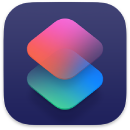 捷徑
捷徑
「捷徑」App 讓你只要輕鬆按一下或啟動 Siri,便可快速執行多步驟工作。製作捷徑來取得「行事曆」中下一個行程的路線、將文字從某 App 移到另一個 App 中等等。從「捷徑資料庫」中選擇現成的捷徑,或使用不同 App 建立你自己的捷徑來在一個工作中執行多個步驟。
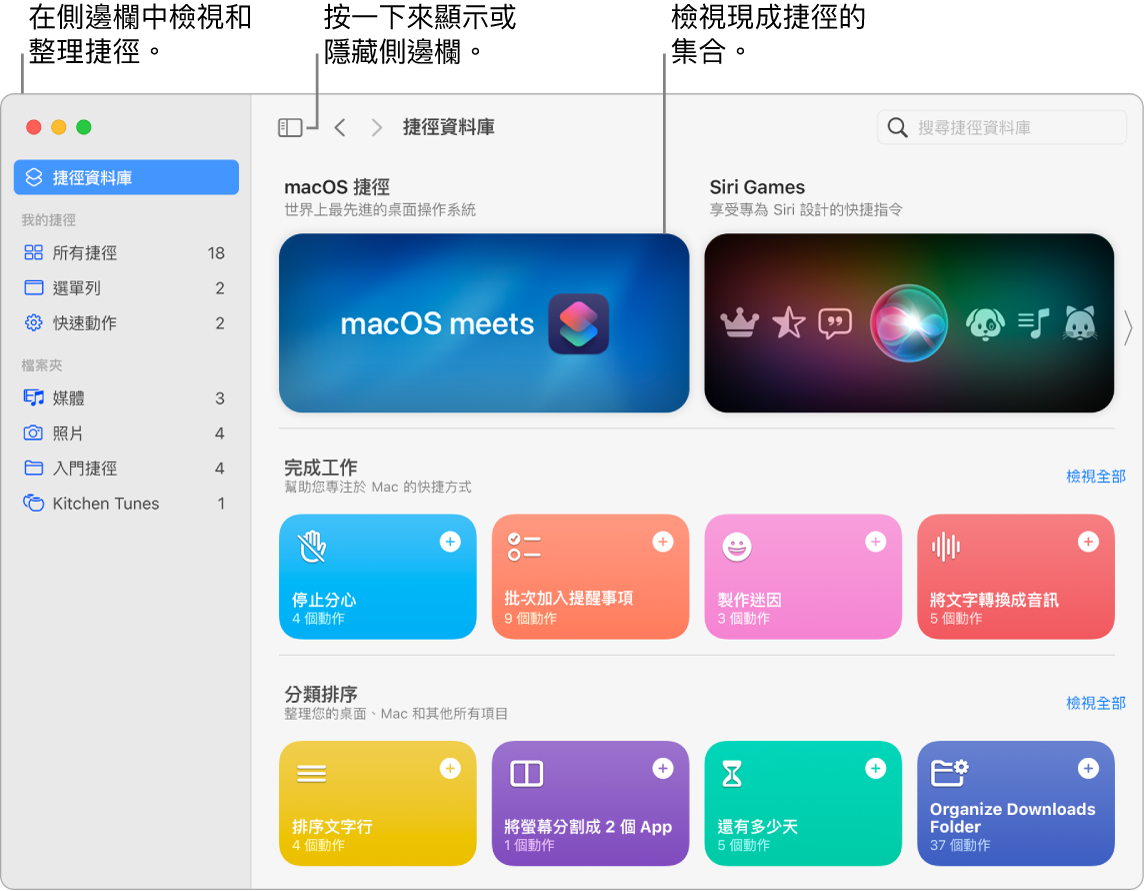
蘊含無限可能性的資料庫。在「資料庫」中瀏覽或搜尋捷徑。針對以集合分類的各種常用工作提供入門捷徑。你製作的捷徑以及任何你選擇或編輯的現成捷徑,都會顯示在「資料庫」側邊欄的「我的捷徑」中。若要顯示或隱藏「資料庫」側邊欄,請按一下「側邊欄」按鈕 ![]() 。
。
建立自訂捷徑。製作新捷徑,然後從右方列表中將動作拖到左方的捷徑編輯器中,以產生你期望的結果。「動作」是捷徑的建立區塊,就像是作業的步驟。從各種動作中選擇,例如從「照片」App 取得最新照片、製作檔案夾,或是從 Safari 拷貝目前的 URL。你也可以使用執行工序指令的動作,例如四捨五入數字、設定「飛航模式」和做計算。「捷徑」也會提供「下個動作」建議,協助你完成捷徑。
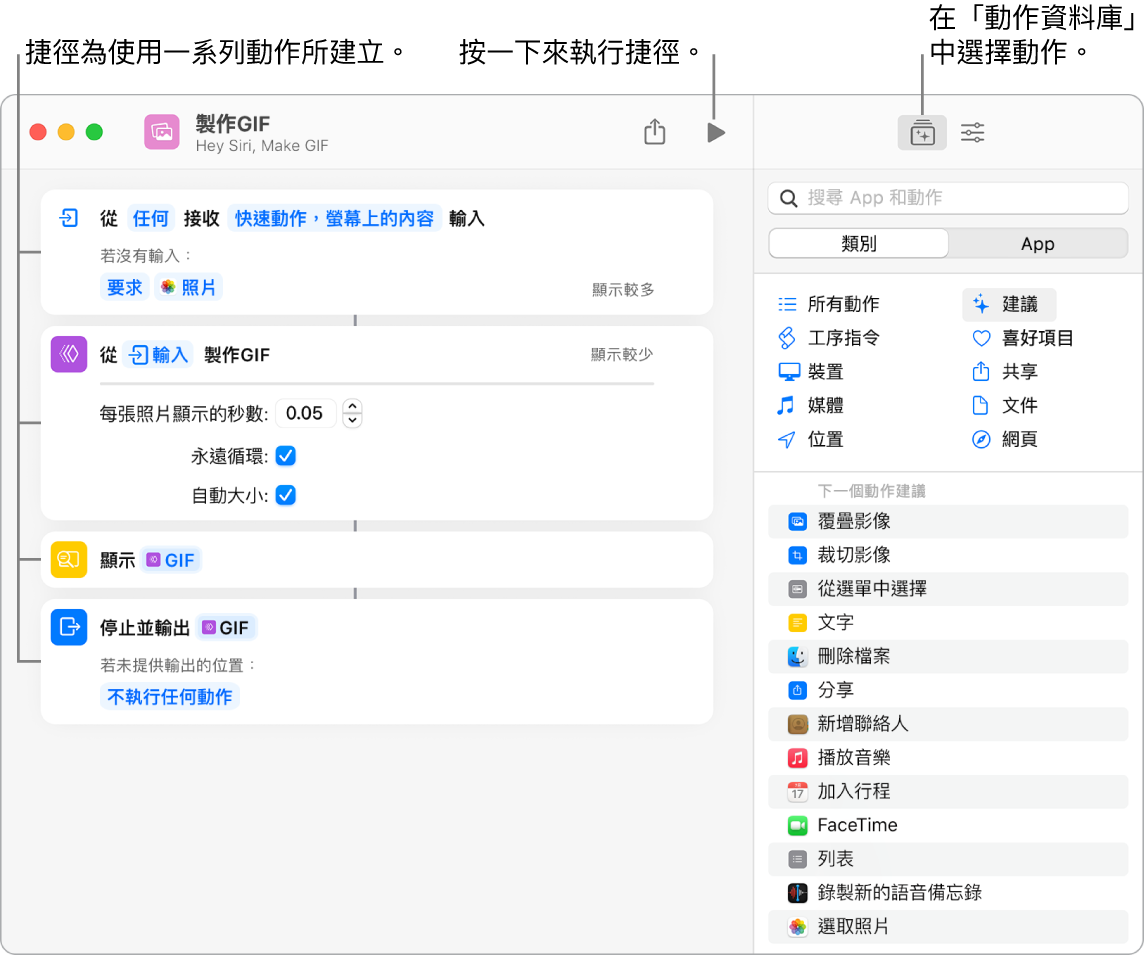
「捷徑」帶領你通往捷徑。使用 Siri 執行捷徑是完成操作最快速的方式。你也可以將捷徑加入 Dock、選單列以及 App 的「服務」選單中。按兩下捷徑,按一下「捷徑詳細資訊」![]() ,然後選擇「作為快速動作」底下的選項。
,然後選擇「作為快速動作」底下的選項。
同步和分享捷徑。在你的所有裝置上使用相同 Apple ID 登入,你的捷徑就會出現在這些裝置上。你在一部裝置上做的編輯,都會自動反映在其他裝置上。你也可以與他人分享捷徑,以及接收其他人分享的捷徑。若要分享,按兩下捷徑,按一下 ![]() ,然後選擇你要分享的方式。你也可以將執行一般動作的捷徑加入側邊欄中的「分享表單」。
,然後選擇你要分享的方式。你也可以將執行一般動作的捷徑加入側邊欄中的「分享表單」。
更多內容。請參閱:捷徑使用手冊。
